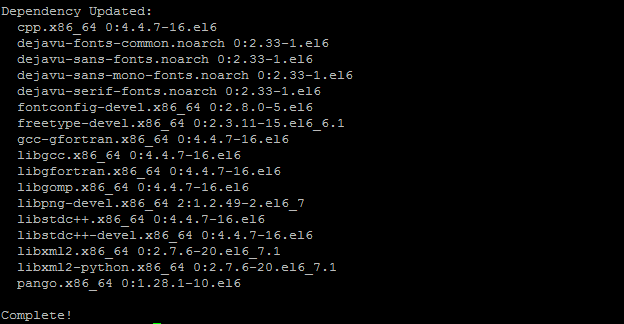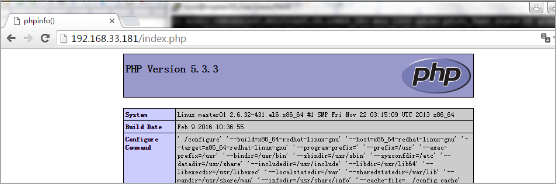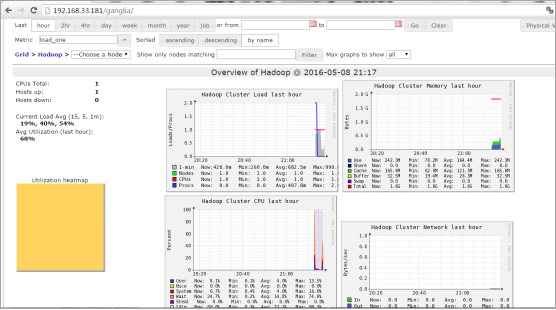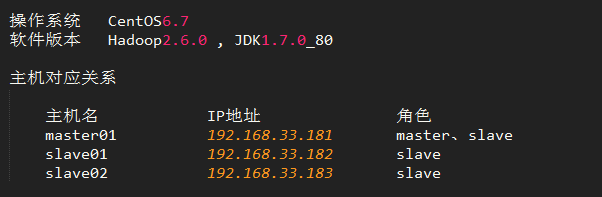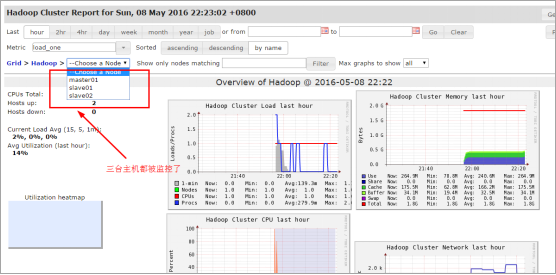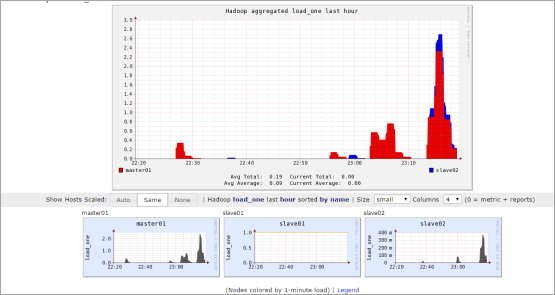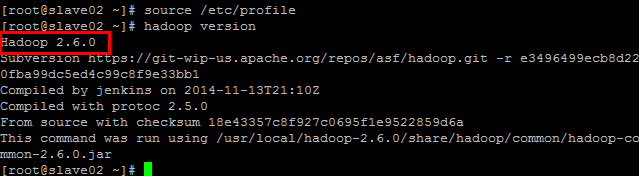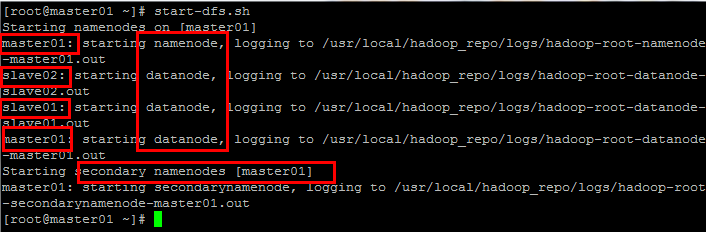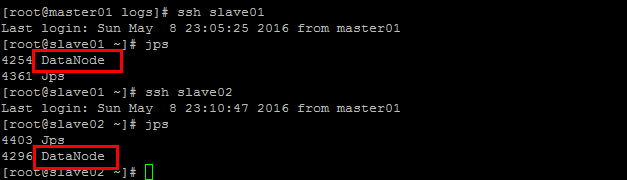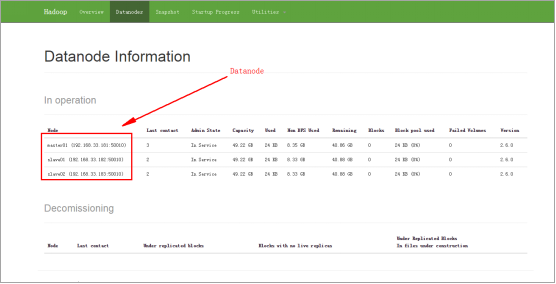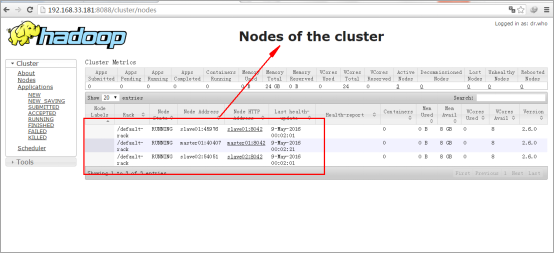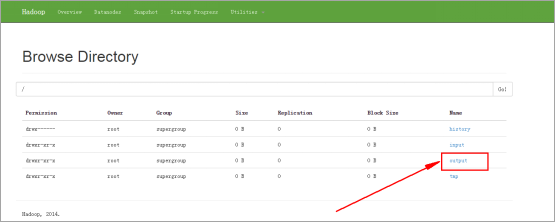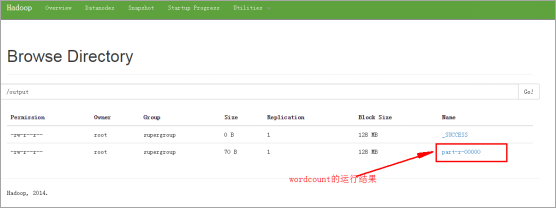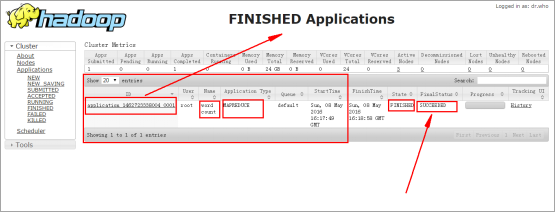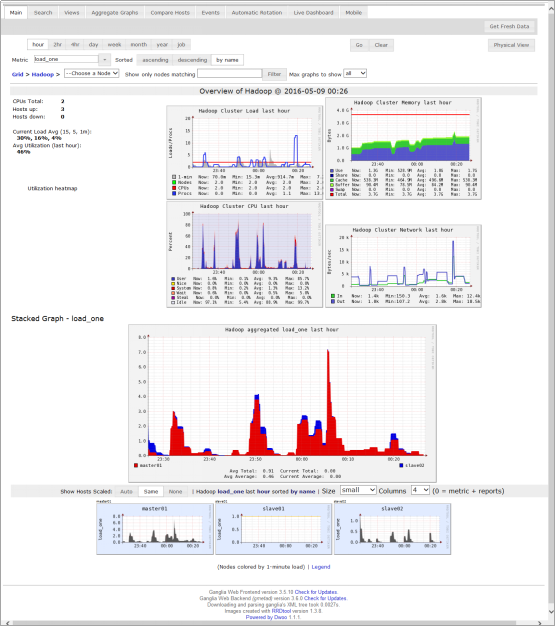本文主要是介绍Ganglia环境搭建并监控Hadoop分布式集群,希望对大家解决编程问题提供一定的参考价值,需要的开发者们随着小编来一起学习吧!
Ganglia环境搭建并监控Hadoop分布式集群
简介
Ganglia可以监控分布式集群中硬件资源的使用情况,例如CPU,内存,网络等资源。通过Ganglia可以监控Hadoop集群在运行过程中对集群资源的调度,作为简单地运维参考。
环境搭建流程
1、我们先在主机master01上面搭建好Ganglia环境
2、在master01主机上解压JDK和Hadoop到安装目录、修改配置文件
3、克隆出两台主机slave01,slave02并修改主机名和IP主机名映射、做免密码登录
4、启动Ganglia和Hadoop集群、实现wordcount实例
关闭防火墙和Selinux
关闭防火墙和Selinux是因为这两者会对Ganglia和Hadoop环境搭建造成影响,比如防火墙会导致集群间一些通信问题。
关闭防火墙
临时和永久关闭防火墙
临时:
service iptables stop永久:
chkconfig iptables off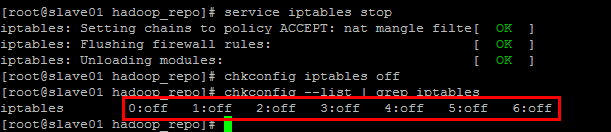
关闭Selinux
vi /etc/sysconfig/selinux修改内容如下:
使配置生效:
setenforce 0
Ganglia单机环境搭建
Ganglia简介
Ganglia 是 UC Berkeley 发起的一个开源监视项目,设计用于测量数以千计的节点。每台计算机都运行一个收集和发送度量数据(如处理器速度、内存使用量等)的名为 gmond 的守护进程。它将从操作系统和指定主机中收集。接收所有度量数据的主机可以显示这些数据并且可以将这些数据的精简表单传递到层次结构中。正因为有这种层次结构模式,才使得 Ganglia 可以实现良好的扩展。gmond 带来的系统负载非常少,这使得它成为在集群中各台计算机上运行的一段代码,而不会影响用户性能。
一、Ganglia组件
Ganglia 监控套件包括三个主要部分:gmond,gmetad,和网页接口,通常被称为ganglia-web。
Gmond :是一个守护进程,他运行在每一个需要监测的节点上,收集监测统计,发送和接受在同一个组播或单播通道上的统计信息 如果他是一个发送者(mute=no)他会收集基本指标,比如系统负载(load_one),CPU利用率。他同时也会发送用户通过添加C/Python模块来自定义的指标。 如果他是一个接收者(deaf=no)他会聚合所有从别的主机上发来的指标,并把它们都保存在内存缓冲区中。
Gmetad:也是一个守护进程,他定期检查gmonds,从那里拉取数据,并将他们的指标存储在RRD存储引擎中。他可以查询多个集群并聚合指标。他也被用于生成用户界面的web前端。
Ganglia-web :顾名思义,他应该安装在有gmetad运行的机器上,以便读取RRD文件。 集群是主机和度量数据的逻辑分组,比如数据库服务器,网页服务器,生产,测试,QA等,他们都是完全分开的,你需要为每个集群运行单独的gmond实例。
一般来说集群中每个节点需要一个接收的gmond,每个网站需要一个gmetad。
二、安装依赖
注:建议使用超级用户安装
yum install –y gcc gcc-c++ libpng freetype zlib libdbi apr* libxml2-devel pkg-config glib pixman pango pango-devel freetye-devel fontconfig cairo cairo-devel libart_lgpl libart_lgpl-devel pcre* rrdtool*
三、安装expat依赖
cd /rootwget http://jaist.dl.sourceforge.net/project/expat/expat/2.1.0/expat-2.1.0.tar.gztar -xf expat-2.1.0.tar.gz && cd expat-2.1.0 && ./configure --prefix=/usr/local/expat && make && make install && cd ..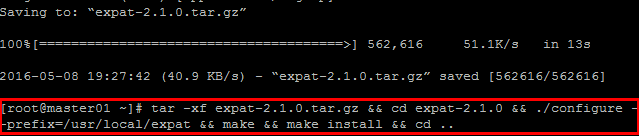
四、安装confuse
wget http://ftp.twaren.net/Unix/NonGNU//confuse/confuse-2.7.tar.gz
tar -xf confuse-2.7.tar.gz && cd confuse-2.7 && ./configure CFLAGS=-fPIC --disable-nls --prefix=/usr/local/confuse && make && make install && cd ..
64bit机器需要拷贝动态链接库:
mkdir -p /usr/local/confuse/lib64 && cp -a -f /usr/local/confuse/lib/* /usr/local/confuse/lib64/
五、安装ganglia
wget http://jaist.dl.sourceforge.net/project/ganglia/ganglia%20monitoring%20core/3.6.0/ganglia-3.6.0.tar.gztar -xf ganglia-3.6.0.tar.gz && cd ganglia-3.6.0 && ./configure --with-gmetad --enable-gexec --with-libconfuse=/usr/local/confuse --with-libexpat=/usr/local/expat --prefix=/usr/local/ganglia --sysconfdir=/etc/ganglia && make && make install && cd ..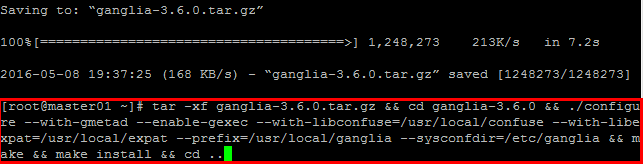
六、服务端配置
创建rrdtool数据目录,看$ganglia-3.2.0/web/conf.php里面的gmetad_root变量,并根据apache的运行用户创建权限,例如apache运行于apache用户上 。
mkdir -p /var/lib/ganglia/rrds && mkdir -p /var/lib/ganglia/dwoo && chown -R root:root /var/lib/ganglia配置一个数据源,修改/etc/ganglia/gmetad.conf文件,同时将运行用户设置为rrdtool的目录权限用户,例如apache用户
data_source "Hadoop" 192.168.1.108:8649setuid_username "root"说明:这里的 " hadoop " 表示的是集群的名称,后面的内容是这个集群中所包含的主机信息,也就是要监控的主机ip。
添加自启动脚本
cp -f ganglia-3.6.0/gmetad/gmetad.init /etc/init.d/gmetad && cp -f /usr/local/ganglia/sbin/gmetad /usr/sbin/gmetad && chkconfig --add gmetad启动gmetad服务
service gmetad start看见Starting GANGLIA gmetad: [ OK ]就代表运行正常了。 通过telnet localhost 8651验证gmetad是否正常。
七、客户端配置(gmond节点)
本机安装如下:
cp -f ganglia-3.6.0/gmond/gmond.init /etc/init.d/gmond && cp -f /usr/local/ganglia/sbin/gmond /usr/sbin/gmond && chkconfig --add gmond && gmond --default_config > /etc/ganglia/gmond.conf对于生成的默认配置文件/etc/ganglia/gmond.conf需要做适当的修改
globals {user = root /*运行Ganglia的用户*/host_dmax = 120 /*secs */send_metadata_interval = 15 /*发送数据的时间间隔*/
}cluster {name = "hadoop" /*集群名称*/owner = "root" /*运行Ganglia的用户*/
}udp_send_channel {# mcast_join = 239.2.11.71 /*注释掉组播*/host = 192.168.1.108/*发送给安装gmetad的机器*/
}udp_recv_channel { #接受UDP包配置# mcast_join = 239.2.11.71# bind = 239.2.11.71
}其中name是将要在服务端进行的分组,是服务端的数据源。接下来开启服务
service gmond start看见Starting GANGLIA gmetad: [ OK ]代表启动成功。如果有失败,可以讲gmond.conf中的debug从0改为100,看更多的日志,然后进行排查。
八、服务端的WEB配置
PHP程序需要依赖Apache来运行,因此需要安装如下依赖
yum -y install php httpdservice httpd start //启动httpd 服务九、测试安装是否成功
vi /var/www/html/index.php输入:
<?php phpinfo();?>保存,然后浏览器 localhost/index.php
正常是看到php的信息。
cd /rootwget http://jaist.dl.sourceforge.net/project/ganglia/ganglia-web/3.5.10/ganglia-web-3.5.10.tar.gz
tar -xf ganglia-web-3.5.10.tar.gz && cd ganglia-web-3.5.10 && make install && cd ..
这样 在/var/www/html/下 生成了 ganglia 目录
注(可能出现的问题):
Ganglia访问失败:
There was an error collecting ganglia data (127.0.0.1:8652): fsockopen error: Permission denied解决:
需要关闭selinux:vi /etc/selinux/config,把SELINUX=enforcing改成SELINUX=disabled;需要重启机器。
可以使用命令setenforce 0来关闭selinux而不需要重启,刷新页面,即可访问。但此方法只是一权宜之计。要想永久修改selinux设置,还是要使用第一种方法。
重启httpd服务器即可看到效果
service httpd restart
使用http://master/ganglia查看对应的ganglia信息。(注:master为运行gmetad的主机的hostname)
Ganglia集群配置
免密码登录
单机配置好后,现在来配置集群的:
把刚才配置的那台VMware中的虚拟机,使用克隆功能,克隆出两台,然后:
vi /etc/sysconfig/network #修改主机名
vi /etc/hosts #修改主机名和IP映射
在每台主机中敲入如下命令,然后一直回车确认就可以了,如果是root用户,会在/root/.ssh目录下生成密钥文件。
ssh-keygen -t rsa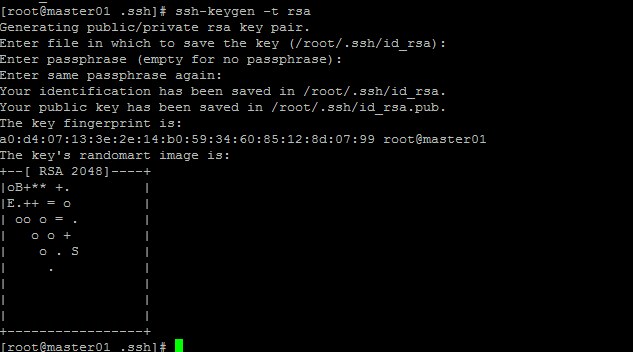
拷贝slave01上公钥到master01上面(slave02也需要)
然后通过命令拷贝三台主机公钥到authorized_keys文件
在master01主机上/root/.ssh目录下,slave01和slave02中id_rsa.pub也拷贝到这个目录,并且名称分别为slave01,slave02
cat id_rsa.pub >> authorized_keys
cat slave01 >> authorized_keys
cat slave02 >> authorized_keys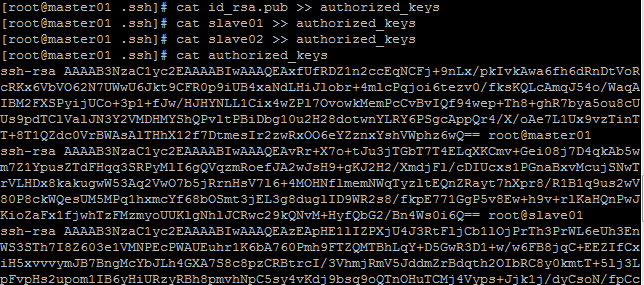
这时我们就可以免密码登录了
配置并开启Ganglia集群
永久关闭slave01,slave02上面的Ganglia服务端gmetad
查看Ganglia服务端gmetad和客户端gmond是否都开启
开启Apache的httpd服务
Ganglia监控图示:
Hadoop环境软件准备
安装JDK
配置Java到环境变量
验证Java环境是否安装好
安装Hadoop
把Hadoop添加到环境变量
拷贝master01上修改好的/etc/profile文件到其他两台主机
使环境变量立即生效
查看hadoop版本
建立data,name,tmp文件夹:后面配置文件中需要用到
Hadoop配置文件修改
hadoop-env.sh
在文件头添加如下内容
export JAVA_HOME=/usr/local/jdk1.7.0_80
export HADOOP_LOG_DIR=/usr/local/hadoop_repo/logs
export HADOOP_ROOT_LOGGER=DEBUG,DRFAcore-site.xml
<configuration><property><name>fs.defaultFS</name><value>hdfs://master01:9000</value></property><property><name>hadoop.tmp.dir</name><value>/usr/local/hadoop_repo/tmp</value>
</property>
<!--<property><name>fs.trash.interval</name><value>1440</value></property>
-->
</configuration>
hdfs-site.xml
<configuration><property> <name>dfs.namenode.name.dir</name> <value>file:///usr/local/hadoop_repo/name</value> </property> <property> <name>dfs.datanode.data.dir</name> <value>file:///usr/local/hadoop_repo/data</value> </property><property><name>dfs.namenode.checkpoint.dir</name><value>file:///usr/local/hadoop_repo/namesecondary</value></property><property><name>dfs.namenode.secondary.http-address</name><value>master01:9001</value></property><property><name>dfs.replication</name><value>1</value></property><property> <name>dfs.webhdfs.enabled</name> <value>true</value> </property><property><name>dfs.permissions</name><value>false</value></property>
</configuration>mapred-site.xml
<configuration><property><name>mapreduce.framework.name</name><value>yarn</value></property><property> <name>mapreduce.jobhistory.address</name> <value>master01:10020</value> </property> <property> <name>mapreduce.jobhistory.webapp.address</name> <value>master01:19888</value> </property><property><name>yarn.app.mapreduce.am.staging-dir</name><value>/history</value></property><property><name>mapreduce.jobhistory.done-dir</name><value>${yarn.app.mapreduce.am.staging-dir}/history/done</value></property><property><name>mapreduce.jobhistory.intermediate-done-dir</name><value>${yarn.app.mapreduce.am.staging-dir}/history/done_intermediate</value></property><property><name>mapreduce.map.log.level</name><value>DEBUG</value></property><property><name>mapreduce.reduce.log.level</name><value>DEBUG</value></property>
</configuration> slaves
master01
slave01
slave02yarn-env.sh
export JAVA_HOME=/usr/local/jdk1.7.0_80
export YARN_LOG_DIR=/usr/local/hadoop_repo/logs
export YARN_ROOT_LOGGER=DEBUG,DRFAyarn-site.xml
<configuration><property><name>yarn.nodemanager.aux-services</name><value>mapreduce_shuffle</value></property><property><name>yarn.resourcemanager.hostname</name><value>master01</value></property><property> <name>yarn.resourcemanager.address</name> <value>master01:8032</value> </property> <property> <name>yarn.resourcemanager.scheduler.address</name> <value>master01:8030</value> </property> <property> <name>yarn.resourcemanager.resource-tracker.address</name> <value>master01:8031</value> </property> <property> <name>yarn.resourcemanager.admin.address</name> <value>master01:8033</value> </property> <property> <name>yarn.resourcemanager.webapp.address</name> <value>master01:8088</value> </property><property> <name>yarn.log-aggregation-enable</name> <value>true</value> </property>
</configuration>
Hadoop集群启动
启动HDFS
格式化:
启动dfs:
master01上面的hdfs进程:
slave01,slave02上面的hdfs进程:
HDFS的web页面: 192.168.33.181:50070/
启动yarn
启动yarn命令:
start-yarn.xml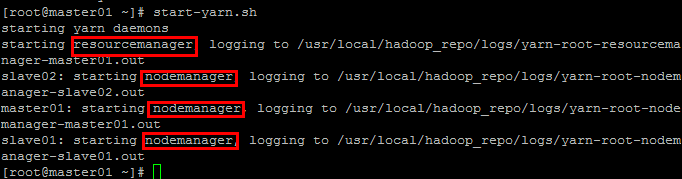
Yarn的Web页面:192.168.33.181:8088
Wordcount实例运行
Wordcount实例所在jar包位置:
/usr/local/hadoop-2.6.0/share/hadoop/mapreduce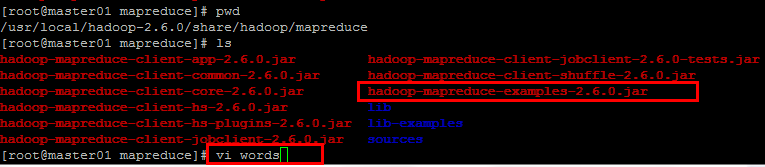
创建一个words文件,并写入如下文本:
vi words<span style="font-family: Arial, Helvetica, sans-serif; background-color: rgb(255, 255, 255);"> </span>
通过客户端查看HDFS文件系统目录:
hdfs dfs -ls -R /
运行wordcount的脚本命令
hadoop jar hadoop-mapreduce-examples-2.6.0.jar wordcount /input/words /output
HDFS文件系统路径页面示图:
HDFS页面查看运行结果目录:
通过Yarn的web页面查看实例运行状态,如下为实例运行结束的图示:
查看wordcount实例的运行结果:
hdfs dfs -text /output/part-r-00000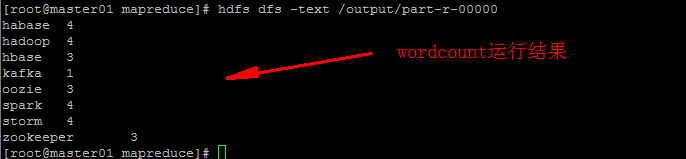
Ganglia监控Hadoop集群图
这篇关于Ganglia环境搭建并监控Hadoop分布式集群的文章就介绍到这儿,希望我们推荐的文章对编程师们有所帮助!